

绘王与爱笔思画X (ibisPaint) 绘画软件强强联手,让绘王手绘板也能连接iOS和iPadOS设备使用,随时随地享受绘画的乐趣!
喜大普奔,iPhone用户终于不用再羡慕安卓用户了!实现手机画画自由啦!
数位板如何连接iPhone/iPad使用?
以绘王Inspiroy Dial 2 Q630M数位板为例:
①点击电源开关键,长按数位板的蓝牙按键,直到数位板状态指示灯变为蓝色闪烁状态。

②在iPhone /iPad上前往“设置” >“蓝牙”,打开“蓝牙”,然后轻点设备的名称【Inspiroy Dial 2】,蓝牙配对连接数位板成功后,指示灯变为白色常亮状态。

③打开安装好的【爱笔思画X】APP,点击右上角的设置,找到“压感触控笔”>“支持的手写笔”选项,选择【HUION手绘板】,可以看到提示:【HUION手绘板已连接】。


④设置成功后,点击“我的图库”,新建画布,画线条测试一下有无压感变化,没问题就可以开始愉快地画画啦!
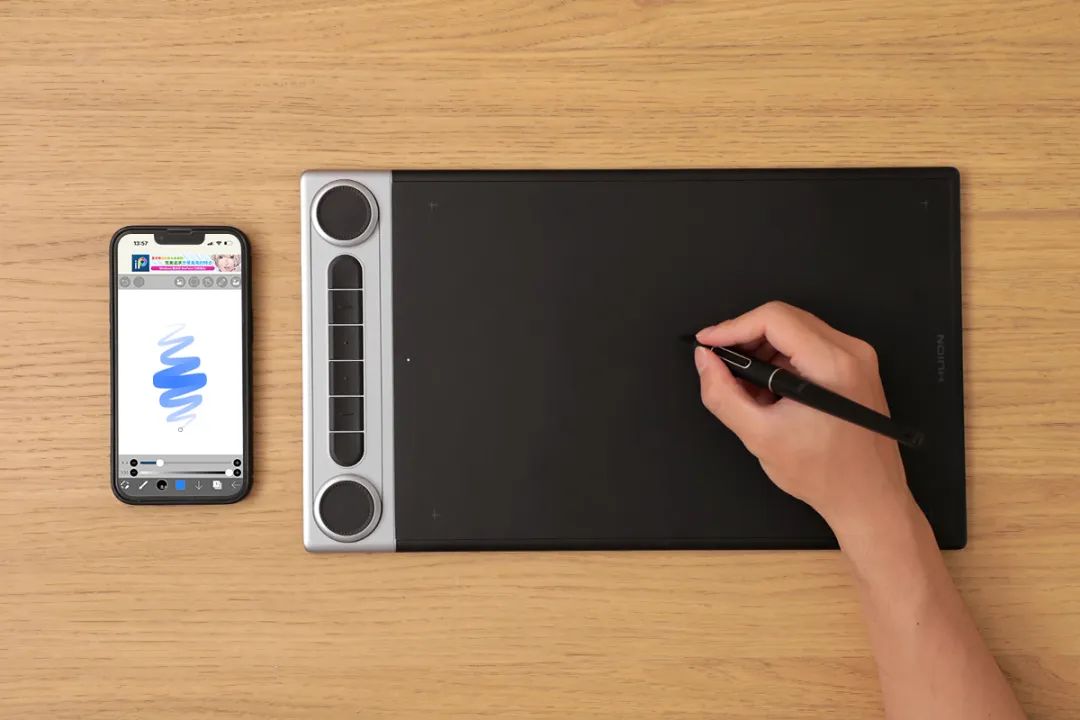
注:若无压感变化,回到软件的设置界面,打开【使用压力敏感度】,我们可以按照自己喜欢的手感调整压力敏感度,让绘画更真实。

还有2个隐藏功能,一定不要错过哦!
01
将iPhone/iPad屏幕横过来,可映射全板工作区域。
从iPhone/iPad屏幕的右上角向下轻扫,打开“控制中心”,关闭“竖排方向锁定”,将iPhone/iPad横过来,屏幕画布直接映射到整个数位板的工作区域,就可以在板子上随心所欲地大展拳脚了!

02
在app上设置数位板和数位笔的快捷键,提高绘图效率。
数位板快捷键和数位笔上的两个按键,可以自由设置app所提供的11个快捷键选项,不想使用快捷键的话就设置【未选择】。

打开app设置界面,设置快捷键功如上图所示:
按钮1对应数位笔快捷键的上键
按钮2对应数位笔快捷键的下键
按键1-按键6对应Q630M数位板上的6个硬快捷键
Q&A
Q1
为什么数位板连接iPhone后看不到光标?
建议将你的iPhone屏幕旋转为横屏状态,数位板的整个工作区为iOS设备的映射区域。如果你喜欢竖屏手机画画,则必须将笔移动到数位板的中间区域才能看到光标。


Q2
哪款数位板可以使用爱笔思画连接iOS设备?
必须通过蓝牙将数位板连接到你的iOS设备。目前只有绘王Inspiroy Dial 2 Q630M、Inspiroy Keydial KD200、Inspiroy Giano G930L这三款蓝牙数位板可以使用爱笔思画app连接iPhone/iPad。

